编辑内建数据集
编辑内建数据集
单击主菜单中的【配置】->【数据集】,打开如下所示的“数据集设置”窗口:
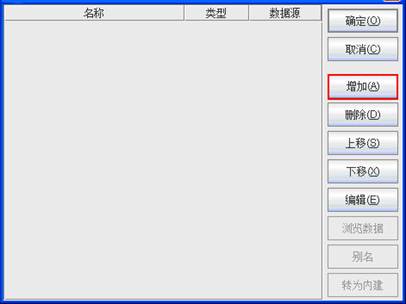
点击【增加】按钮,弹出“数据集类型”选择窗口,如下图所示:
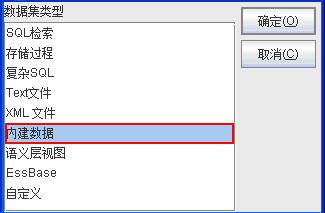
我们选择“内建数据”,点击【确定】按钮,弹出“内建数据集”窗口,在此窗口中我们可以定义内建数据集包含的字段和数据值。在“字段”标签页定义内建数据集包含的字段,点击【增加】按钮,在字段列表中就会增加一个字段的定义,可以修改字段名和字段的数据类型。假设我们定义姓名和年龄两个字段,如下图所示:
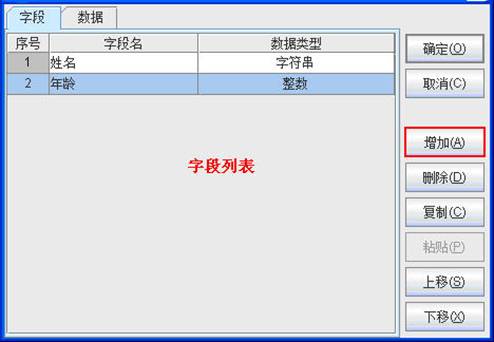
切换到“数据”标签页,点击【增加】按钮,可以添加字段对应的数据值。如下图所示:
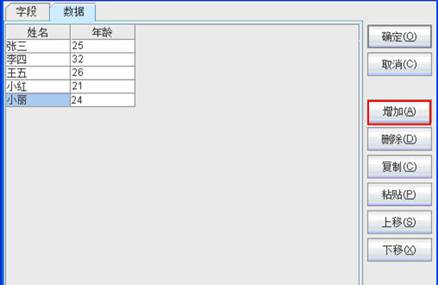
我们也可以把excel文件中已有的数据导入到内建数据集中。首先复制excel文件中的数据值,如下图所示:
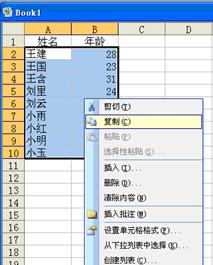
在内建数据集的“数据”标签页点击【粘贴】按钮即可把excel文件中的数据导入到内建数据集中。如下图所示:
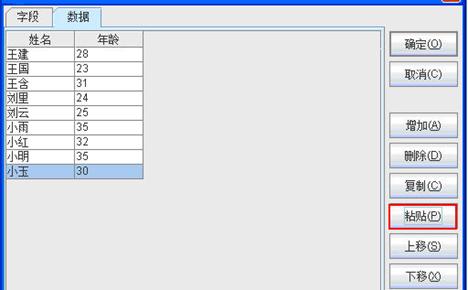
点击【确定】按钮,一个内建数据集就建好了。用户在设计报表时可以像使用外部数据集一样来使用内建数据集。 如果某个内建数据集在多个报表中都用到了,那么不用重复定义过程,可以通过【复制】/【粘贴】按钮,从其他报表里直接进行拷贝,其他类型的数据集也同样适用。
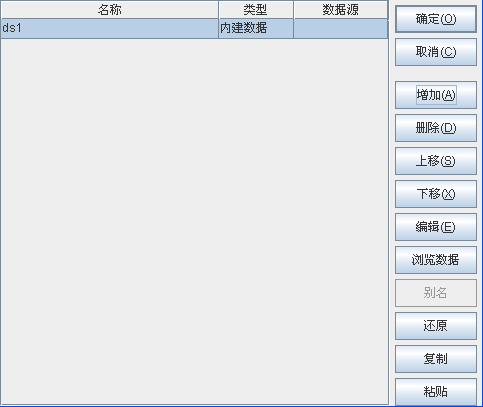
选中某个数据集,点击【复制】按钮,然后打开另外一个报表的数据集设置界面,点击【粘贴】按钮,即完成了数据集的拷贝。也可以通过按住ctrl键,对多个数据集进行批量拷贝。